Maison >Tutoriel système >Série Windows >Que dois-je faire si la reconnaissance d'empreintes digitales ne peut pas être utilisée sous Windows 10 ? La solution pour la reconnaissance d'empreintes digitales Win10 ne fonctionne pas
Que dois-je faire si la reconnaissance d'empreintes digitales ne peut pas être utilisée sous Windows 10 ? La solution pour la reconnaissance d'empreintes digitales Win10 ne fonctionne pas
- 王林avant
- 2024-02-05 13:42:141339parcourir
L'éditeur PHP Xiaoxin vous propose une méthode efficace pour résoudre le problème de l'impossibilité d'utiliser la reconnaissance d'empreintes digitales Win10. Lorsque nous utilisons la reconnaissance d'empreintes digitales Win10, nous rencontrons parfois des situations dans lesquelles elle ne peut pas être utilisée normalement, ce qui entraîne des désagréments dans notre vie et notre travail. Mais ne vous inquiétez pas, il existe des solutions simples que nous pouvons adopter pour résoudre ce problème. Cet article vous présentera quelques solutions courantes pour vous aider à réactiver la fonction de reconnaissance d'empreintes digitales dans Windows 10.
La solution pour la reconnaissance d'empreintes digitales Win10 ne fonctionne pas
1. Cliquez sur Paramètres
Tout d'abord, cliquez avec le bouton droit sur le menu Démarrer et cliquez sur l'option "Paramètres".
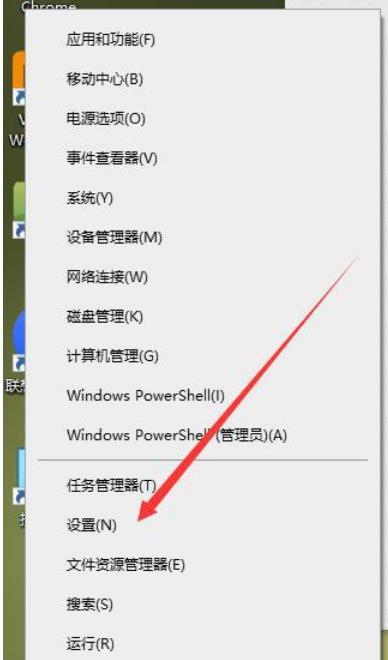
2. Cliquez sur le compte
Dans l'interface des paramètres, cliquez sur l'option "Compte".
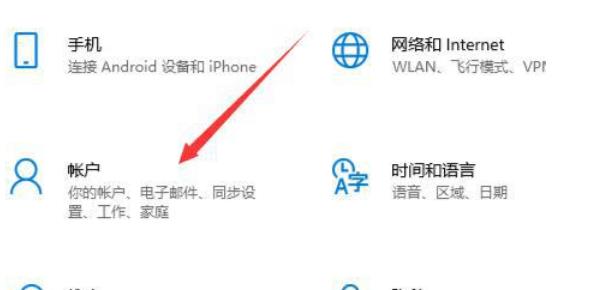
3. Cliquez sur l'option de connexion
Dans l'interface du compte, cliquez sur "Options de connexion".
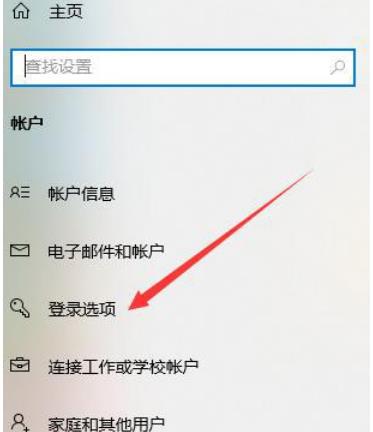
4. Cliquez pour saisir l'empreinte digitale
Cliquez simplement sur l'option "Windows Hello Fingerprint" dans la fenêtre actuelle.
Ce qui précède est le contenu détaillé de. pour plus d'informations, suivez d'autres articles connexes sur le site Web de PHP en chinois!

